Publisher 2013에서 사용자 정의 페이지 크기를 만드는 방법
레터 용지는 미국에서 가장 일반적으로 사용되는 용지 크기 중 하나이며 Microsoft Publisher 2013을 포함하여 인쇄 할 수있는 많은 응용 프로그램의 기본 페이지 크기입니다. 그러나 Word 및 Excel과 같은 다른 Microsoft 프로그램과 달리 Publisher는 문서의 페이지 크기를 쉽게 전환 할 수 있습니다.
다행히 Publisher에는 페이지 크기에 대한 사용자 정의 옵션이 있으며이를 사용하여 합법적 인 크기의 문서 나 다른 크기의 용지를위한 문서를 만들 수 있습니다. 아래의 자습서에서는 리갈 용지 또는 필요한 다른 크기의 용지에 문서를 작성하고 인쇄 할 수있는 방법을 보여줍니다.
Publisher 2013에서 합법적 인 크기의 문서를 만드는 방법
이 기사의 단계는 합법적 인 용지 크기의 문서를 그 규모로 인쇄 할 수 있도록 만드는 방법을 보여줍니다. 그러나 동일한 단계를 사용하여 다른 크기의 용지에 맞는 문서를 만들 수 있습니다. 필요에 따라 페이지 크기의 여백 및 기타 요소를 조정할 수 있습니다.
1 단계 : Publisher 2013에서 문서를 엽니 다.
2 단계 : 창 상단에서 페이지 디자인 탭을 선택하십시오.
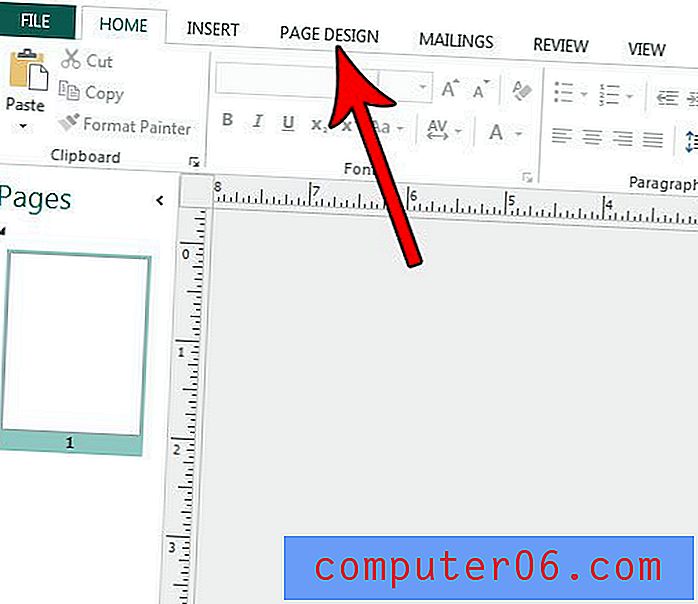
3 단계 : 리본 페이지 설정 섹션의 오른쪽 하단에있는 작은 페이지 설정 버튼을 클릭합니다.
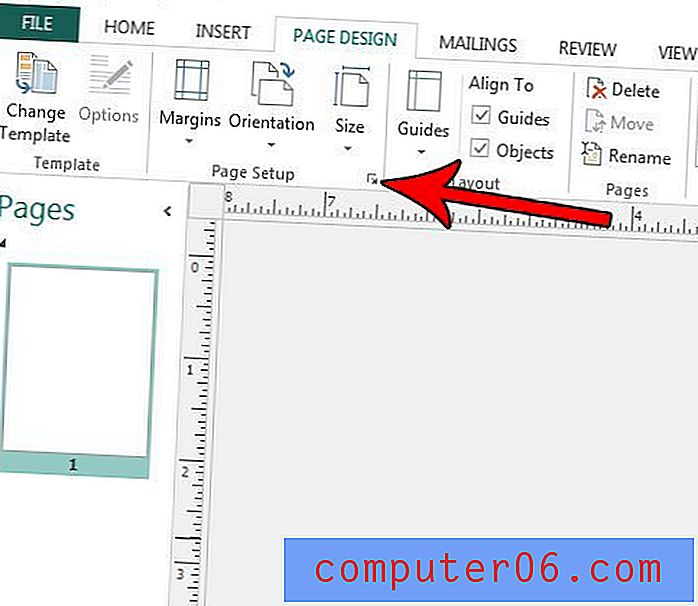
4 단계 : 대상 용지 크기 드롭 다운 메뉴를 클릭하고 사용자 정의 옵션을 선택한 다음 인쇄 할 용지 크기와 일치하도록 용지 너비 및 용지 높이 아래의 값을 변경합니다. 페이지 아래의 너비 및 높이 설정을 용지 크기에 맞게 변경할 수도 있습니다. 완료되면 확인 버튼을 클릭하십시오.
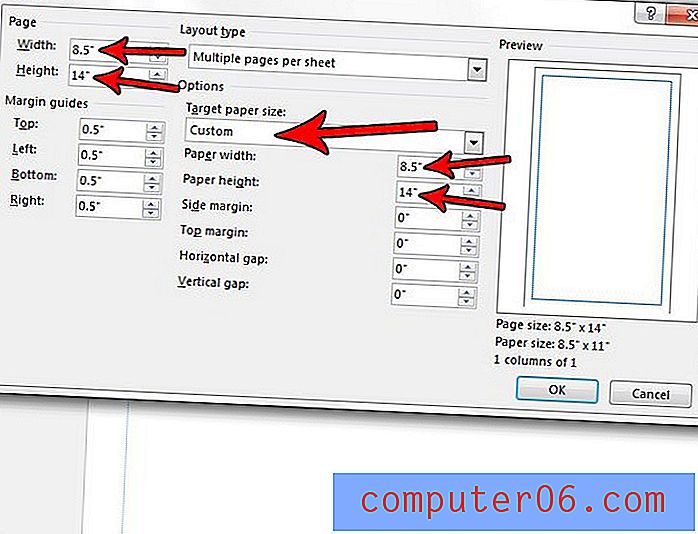
인쇄 할 때는 Publisher에서 자동으로 Legal 크기 용지를 선택해야하지만 올바른 용지 크기로 인쇄하려면 인쇄 메뉴에서 해당 옵션을 확인하는 것이 좋습니다.
문서의 용지 크기 외에도 가로 방향으로 만들 수 있습니다. 프로젝트에 다른 방향의 용지가 필요한 경우 Publisher 2013에서 페이지 방향을 변경하는 방법을 알아보십시오.



